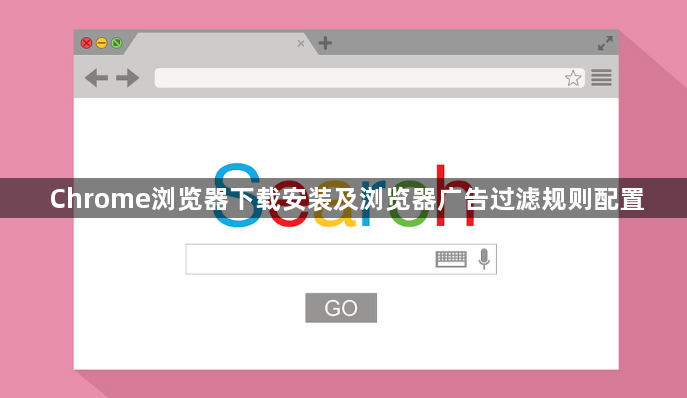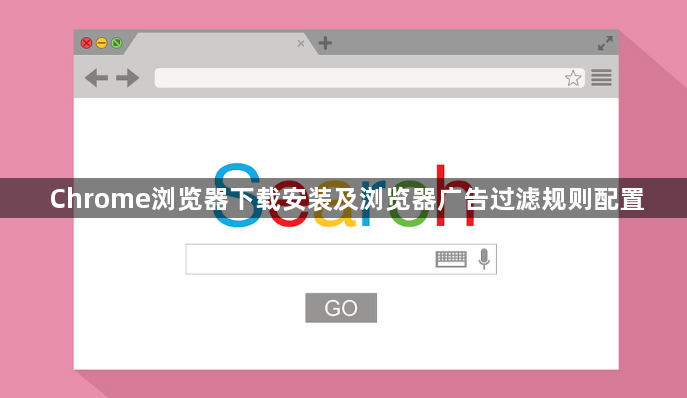
以下是Chrome浏览器下载安装及浏览器广告过滤规则配置的相关内容:
一、Chrome浏览器下载安装步骤
1. 官网下载:访问[Google Chrome官方网站](https://www.google.com/intl/zh-CN/chrome/),点击页面中的“Chrome 下载”按钮,选择对应的操作系统版本(如Windows、Mac、Linux等),然后按照提示保存安装文件到本地电脑。这是最直接且官方的下载途径,能确保下载到最新、最安全的版本。
2. 软件管家下载:通过360软件管家、腾讯软件管理等正规软件管理工具搜索“Chrome浏览器”,在搜索结果中找到对应版本后点击“一键安装”或“下载”按钮。这些平台通常会对软件进行安全检测和版本筛选,方便用户快速获取所需软件,但要注意选择从官方渠道获取资源的软件管家,避免下载到被篡改的版本。
二、浏览器广告过滤规则配置方法
1. 使用浏览器内置广告屏蔽功能:打开Chrome浏览器,点击右上角的三个点图标(菜单按钮),选择“设置”。向下滚动并点击“隐私和安全”,找到并点击“网站设置”。向下滚动至“更多内容设置”,然后点击“广告”。在这里,可以选择启用或禁用“广告屏蔽程序”。如果之前未启用,现在可以将其打开。
2. 安装广告拦截扩展程序:在Chrome网上应用店中搜索广告拦截插件,如“Adblock Plus”等,点击“添加到Chrome”进行下载。安装完成后,点击浏览器右上角的扩展程序图标(通常是一个小盾牌或拼图图标),打开扩展程序的设置页面。在设置页面中,可以根据需要进行一些基本的配置,如开启“自动更新过滤器”等。部分扩展程序还支持订阅第三方过滤列表,用户可以在设置中添加这些列表,例如EasyList和EasyPrivacy,以增强广告过滤效果。
3. 自定义过滤规则:对于一些特定的广告或网页元素,可能需要自定义过滤规则。以Adblock Plus为例,在项目的adblockpluschrome/conf目录下,可以找到和编辑配置文件,例如patterns.ini用于自定义过滤规则。用户可以通过编辑patterns.ini文件来添加或修改过滤规则,但需要注意的是,自定义规则需要遵循一定的语法和格式。